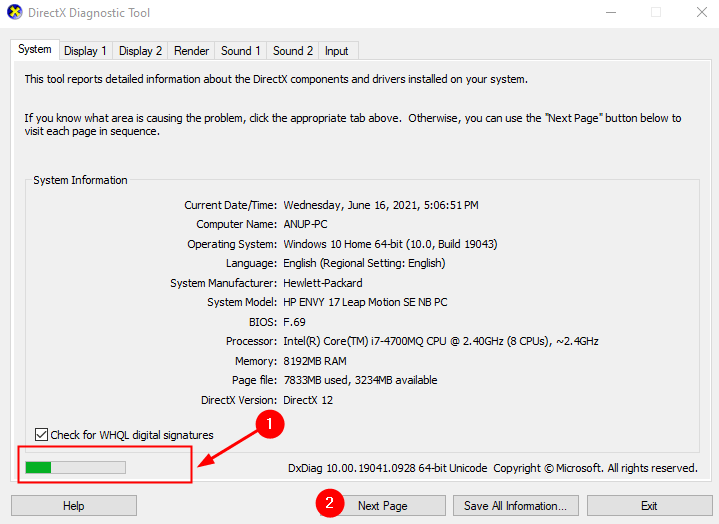על ידי TechieWriter
שורות פיקוד בסיסיות של Windows שכולם צריכים לדעת: - חושב שאתה חובב חלונות אמיתי? אבקש ממך לחשוב פעמיים אם אתה מתעלם לחלוטין מעולם הפקודות. על מנת לקרוא לעצמך חובב חלונות אמיתי, עליך להיות בעל הידע המינימלי אודות פקודות בסיסיות בשימוש נרחב. המשך לקרוא, כדי ללמוד הכל על שורות הפקודה הבסיסיות של חלונות שבלעדיהן אתה תמיד לא יהיה שלם.
צפה בתוכן הכונן
שלב 1
- ראשית כל, פתח את הכונן או התיקיה שברצונך להציג את תוכנם, באמצעות סייר הקבצים. זה רק כדי לקבל תמונה ברורה. בחרתי להציג את תיקיות המשנה בכונן D.
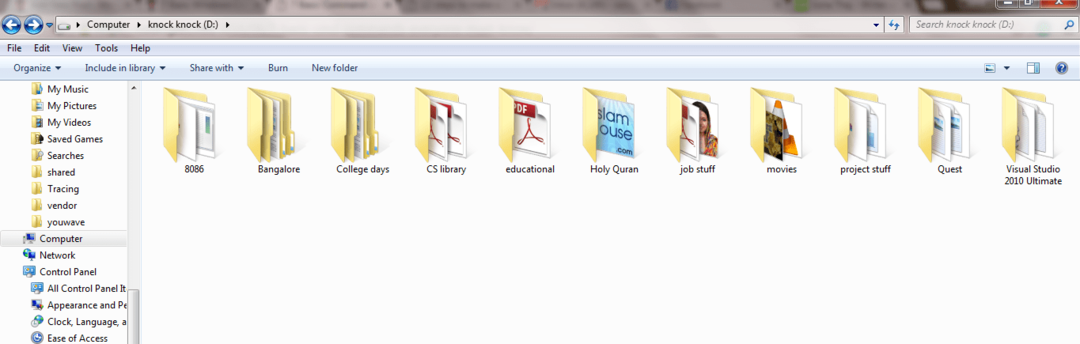
שלב 2
- עכשיו פתוח שורת פקודה. אתה יכול לפתוח אותו על ידי חיפוש cmd בתיבת החיפוש של חלונות. או שאתה יכול ללחוץ Win + R. מקשים יחד כדי לפתוח את לָרוּץ תיבת דו-שיח והקלד cmd לפתוח אותו. לאחר שנפתח, נווט אל הכונן שבחרת על ידי הקלדת אות הכונן ואחריו נקודתיים. בדוגמה הבאה להלן ניווטתי לנהיגה D:. לחץ על מקש Enter לאחר שתסיים. כעת כדי להציג את הקבצים והתיקיות בכונן זה, הקלד את הפקודה DIR ולחץ על מקש Enter. עיין בצילום המסך הבא אם יש לך ספקות.
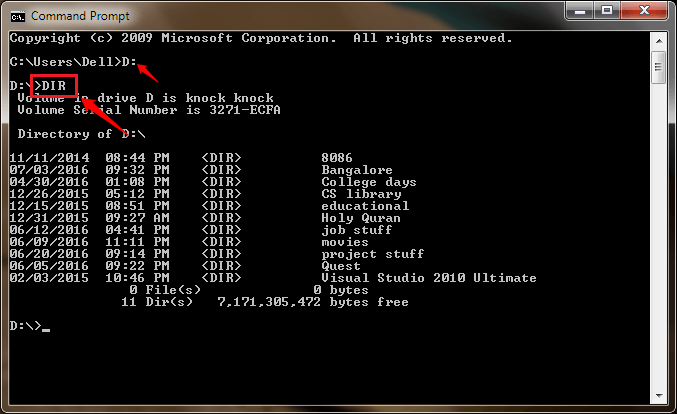
שינוי מדריך
שלב 1
- כדי לשנות את הספרייה הנוכחית, אתה יכול להשתמש בפקודה CD ספריה_שם. החלף ספריה_שם עם שם הספרייה שאליה ברצונך לשנות. אתה יכול שוב להשתמש ב- DIR פקודה כדי להציג את תיקיות המשנה והקבצים.
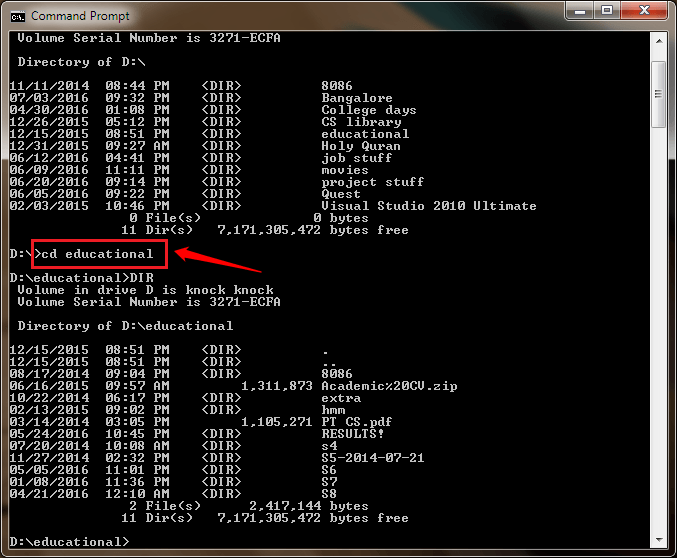
שלב 2
- כדי לחזור ברמה אחת למעלה במדריך הנוכחי או לעבור לספריה הקודמת, הקלד CD.. ולחץ על מקש Enter.
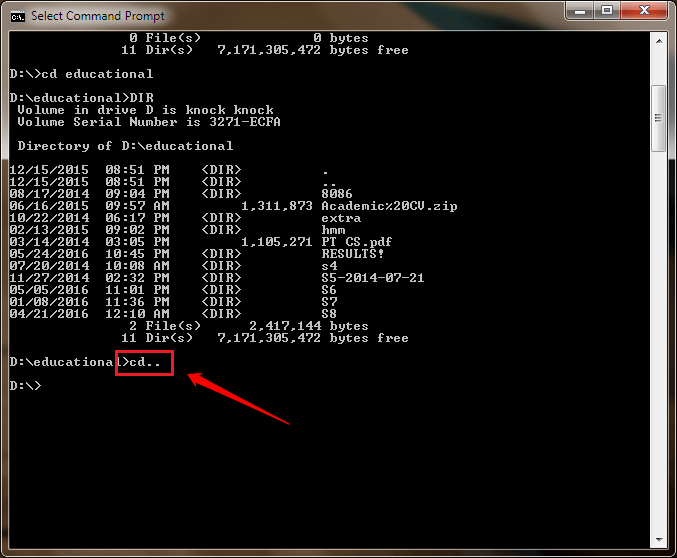
שלב 3
- אתה יכול לנווט לתיקיית המשנה של תיקיה גם בצעד אחד. לשם כך הקלד CD תיקיית שםתת-תיקיית שם.
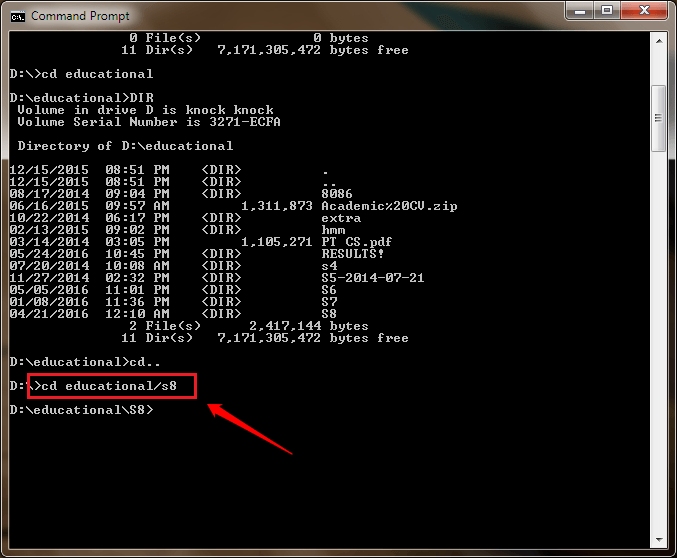
צור תיקיה חדשה
שלב 1
- באפשרותך ליצור תיקיות חדשות בתוך תיקיה באמצעות הפקודה מקדיר. ניתן ליצור מספר תיקיות באמצעות אחת מקדיר. בצילום המסך הנתון יצרתי שתי תיקיות חדשות באמצעות ה- מקדיר פקודה.
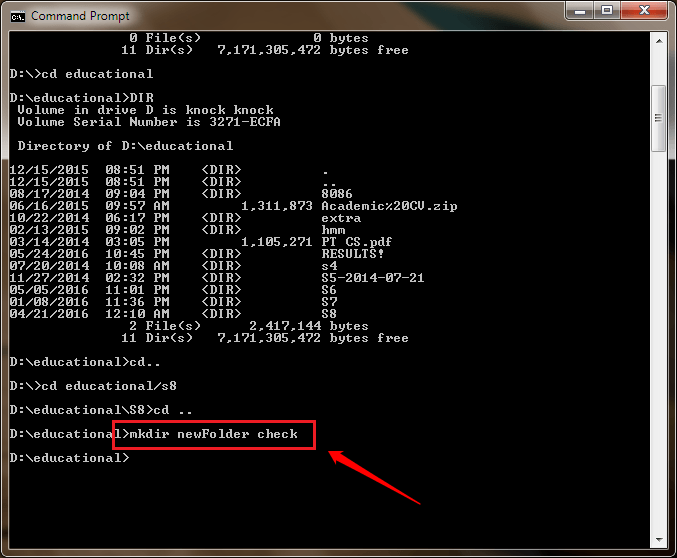
שלב 2
- כדי לבדוק אם נוצרו תיקיות חדשות בשלב הקודם, תוכל להשתמש בהן DIR פקודה או שאתה יכול להשתמש בסייר הקבצים כדי להציג את הכונן.
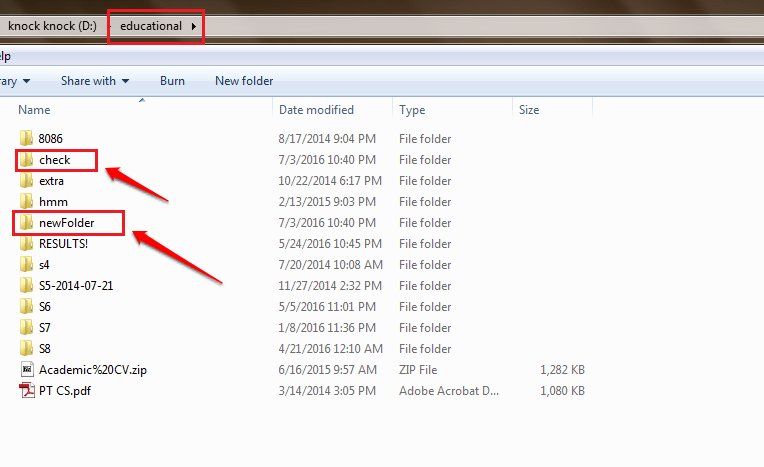
צור קובץ ריק
שלב 1
- כדי ליצור קובץ ריק, אתה יכול להשתמש בפקודה לגעת. ה לגעת אחרי הפקודה מופיע שם הקובץ. אתה יכול להשתמש לגעת פקודה ליצור מספר קבצים גם בצעד אחד.
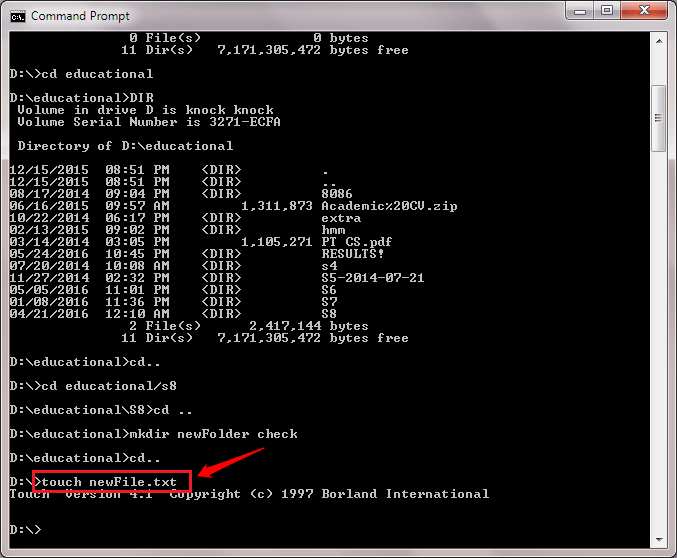
שלב 2
- כדי לראות אם לגעת הפקודה יצרה בהצלחה קבצים חדשים, באפשרותך להשתמש DIR פקודה או סייר קבצים עצמו.
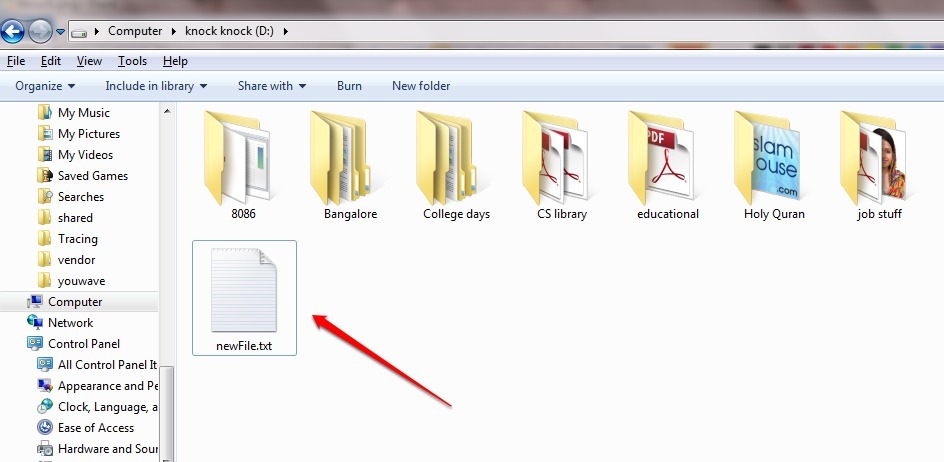
הצג תצורת IP
- כדי להציג את תצורת ה- IP של המערכת שלך, פתח שורת פקודה במצב מנהל. אתה יכול לעשות זאת על ידי חיפוש שורת פקודה בחיפוש החלונות. מתי שורת פקודה מופיע בתוצאות החיפוש, לחץ לחיצה ימנית על התוצאה ובחר הפעל כמנהל אוֹפְּצִיָה.
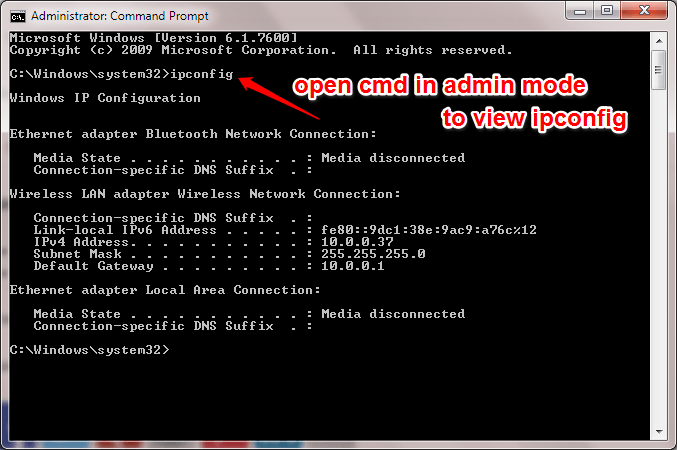
צא מפיקוד
- אם אתה רוצה לצאת מה- שורת פקודה, פשוט הקלד יְצִיאָה אל ה שורת פקודה ולחץ על Enter.
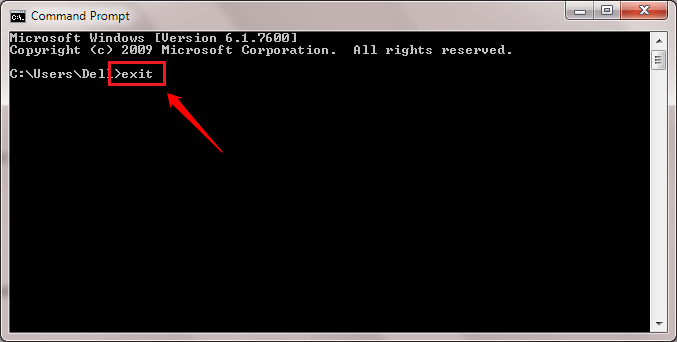
אז אלה כמה משורות הפקודה הבסיסיות ביותר שכל משתמש ב- Windows צריך להכיר. מקווה שמצאת את המאמר שימושי. הישאר מעודכן לטריקים, טיפים ופריצות נוספות.